כאשר אנו מתחברים לרשת Wi-Fi, רוב הזמן, לאחר זמן מה סיסמת ה-Wi-Fi נשכחת. אז אם אתה רוצה להתחבר למכשיר אחר לאחר זמן מה או לתת את הסיסמה למישהו אחר, טוב לדעת כיצד לראות סיסמאות Wi-Fi באייפון או אייפד.
מטעמי חיסיון Apple שמרה על הגישה של משתמשי iPhone ו-iPad לסיסמאות ממסר Wi-Fi מוגבלת במשך זמן רב. גם אם האישורים הוזנו ידנית, לא ניתן היה לראותם עוד לאחר התחברות לרשת ה-Wi-Fi.
עם iOS 16 ו iPadOS משתמשי 16, אייפון ואייפד יכולים לראות את הסיסמאות של רשתות ה-Wi-Fi שהם מחוברים אליהן או התחברו אליהן.
כיצד לראות סיסמאות Wi-Fi באייפון או אייפד
קודם כל, עליך להיות בעל אייפון או אייפד עם הגרסה העדכנית ביותר של מערכת ההפעלה iOS iPadOS. האפשרות לראות את סיסמאות ה-Wi-Fi של הרשתות שאתה מחובר אליהן או שחוברת אליהן הוצגה ב-iOS 16 ו iPadOS 16.
לִפְתוֹחַ Settings ב-iPhone או ב-iPad שלך, ולאחר מכן עבור אל Wi-Fi ולחץ על השלט “i” מהמעגל.
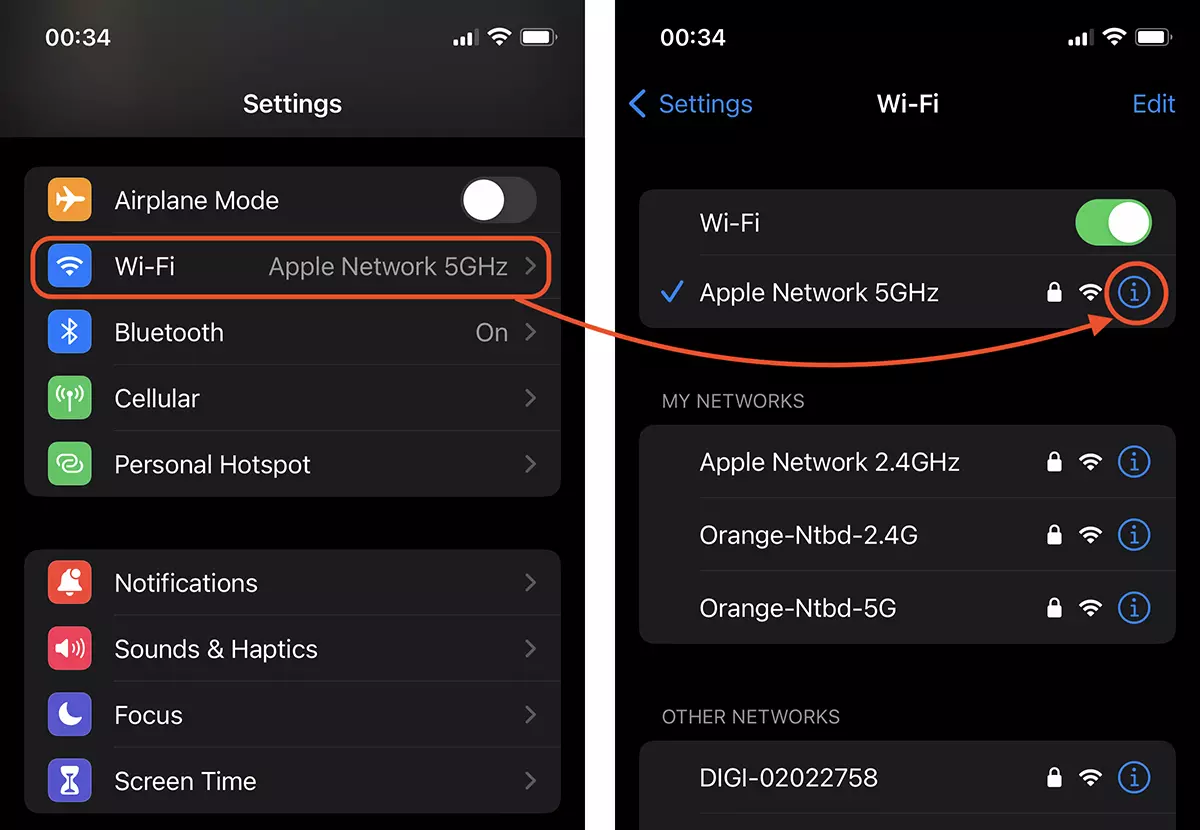
בהגדרות החיבור לרשת, אתה יכול למצוא את סיסמת חיבור ה-Wi-Fi. הסיסמה מופיעה עם נקודות ואתה צריך ללחוץ עליהן כדי שהן יהיו גלויות. יש צורך לאשר את זהותך עם Face ID / Touch ID או סיסמה.
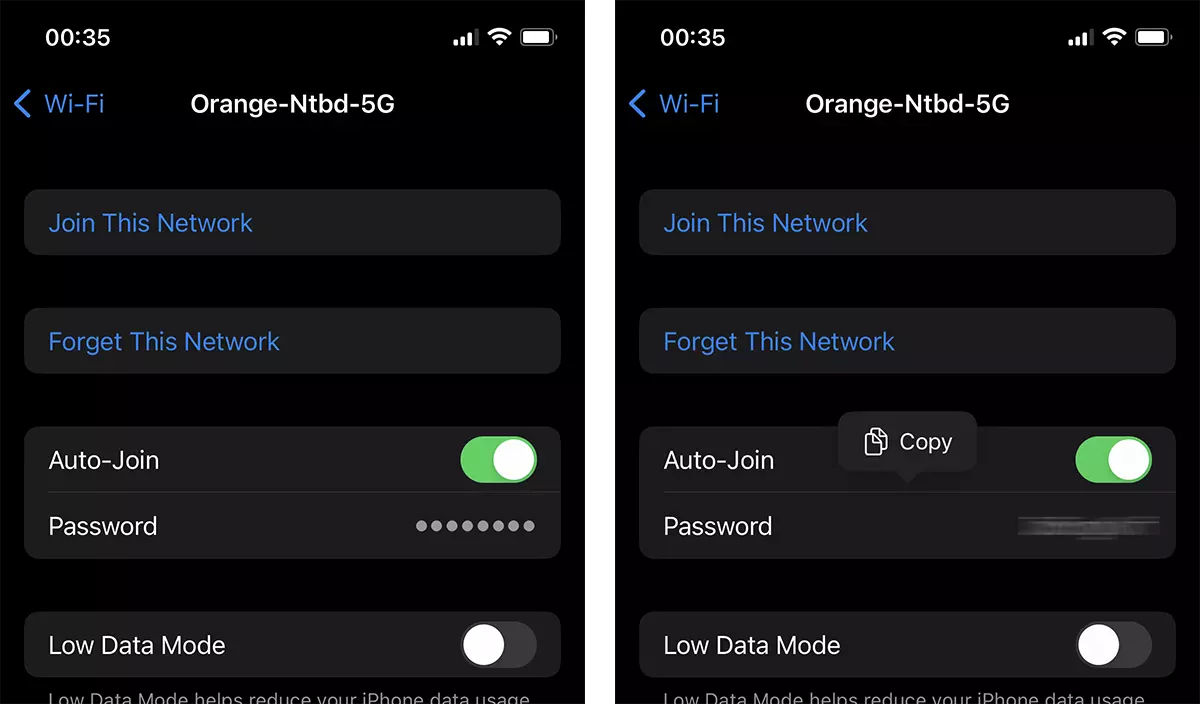
- שתף סיסמת Wi-Fi עבור iPhone, iPad ו-MacBook - חיבור Wi-Fi מבלי לדעת את הסיסמה
- כיצד לשנות את סדר החיבור האוטומטי של רשתות Wi-Fi שנשמרו ב macOS
- כיצד לשנות את סדר החיבור האוטומטי של רשתות Wi-Fi שנשמרו ב macOS
אתה יכול להעתיק את הסיסמה של רשת ה-Wi-Fi ולשלוח אותה לאדם אחר שרוצה להתחבר לאותה רשת Wi-Fi.
עבור האייפד, עליך לבצע את אותם השלבים מהמדריך שלמעלה ותגלה את סיסמת ה-Wi-Fi של הרשת שאליה המכשיר מחובר או היה מחובר. רשתות Wi-Fi שמורות.












0 מחשבות על "כיצד לראות סיסמאות Wi-Fi באייפון או אייפד"